Excel怎么截图?
发布时间:2021年05月12日 14:33
Excel软件是我们最熟悉的一款办公软件,我们经常用它来处理数据表格等操作,其实Excel软件不光只是对数据进行处理,它还有截图的功能,大家一听是不是有点怀疑,因为很少有人用到此功能,好多人就会问了Excel怎么截图呢?下面小编就来具体介绍一下Excel是如何截图的。
1.打开要截取的excel表格数据,如下图所示。
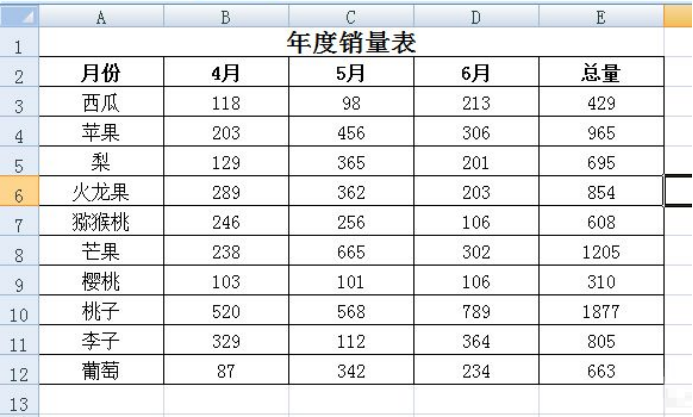
2.选中要截取的excel表格数据区域,如下图所示。
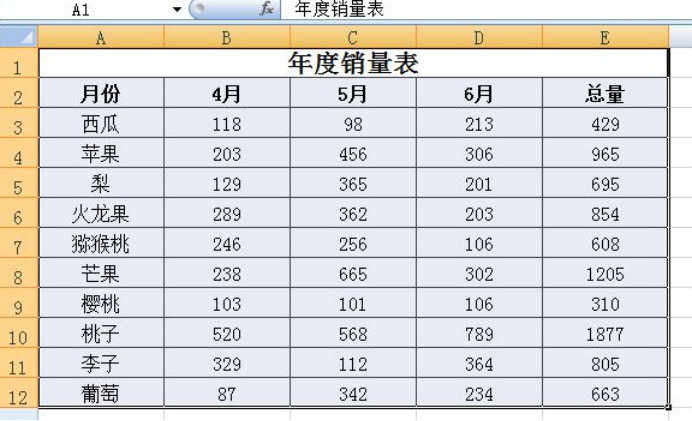
3.点击菜单栏“开始”下拉列表中的“复制”,如下图所示。
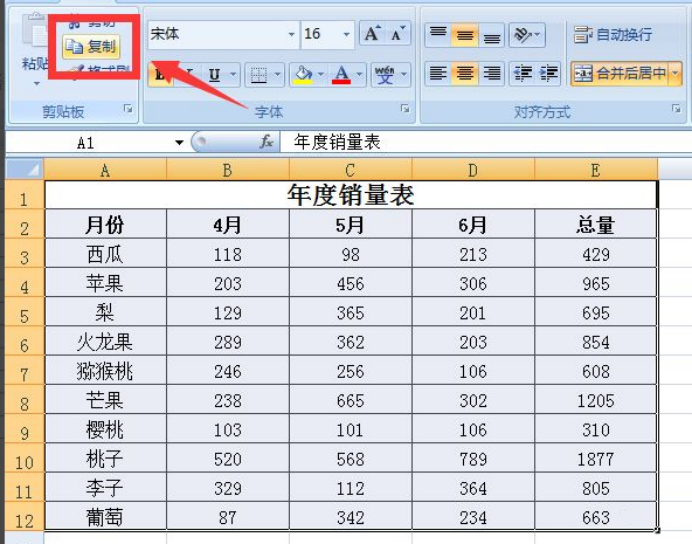
4.点击“粘贴”下拉列表,会看到一个“以图片形式(A)”,如下图所示。
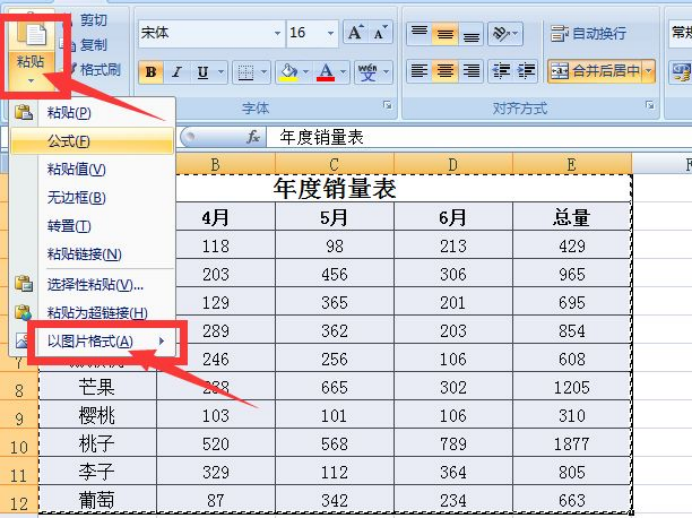
5.再点开“以图片形式(A)”会看到“复制为图片(C)”,如下图所示。
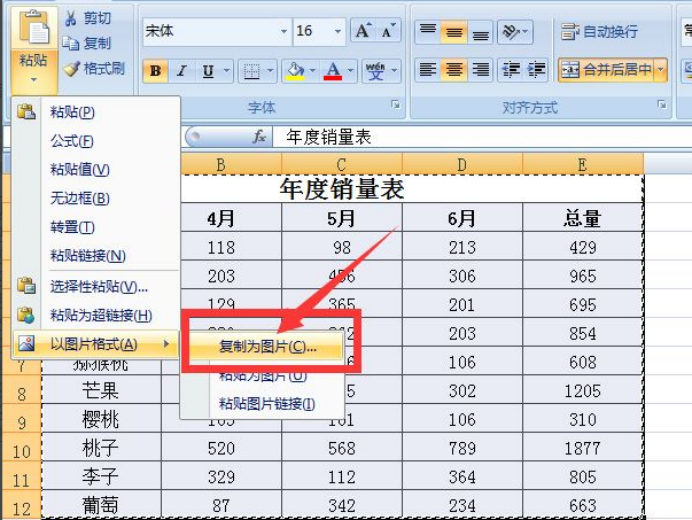
6.点“复制为图片(C)”,会弹出如下小窗口,如下图所示。
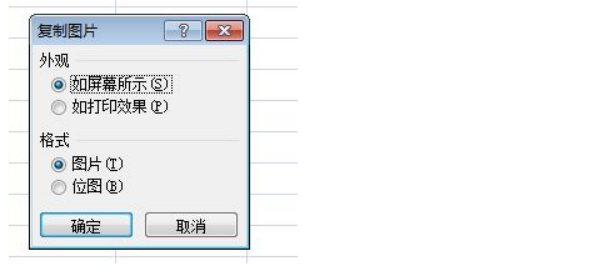
7.小弹窗点击“确定”,如下图所示。
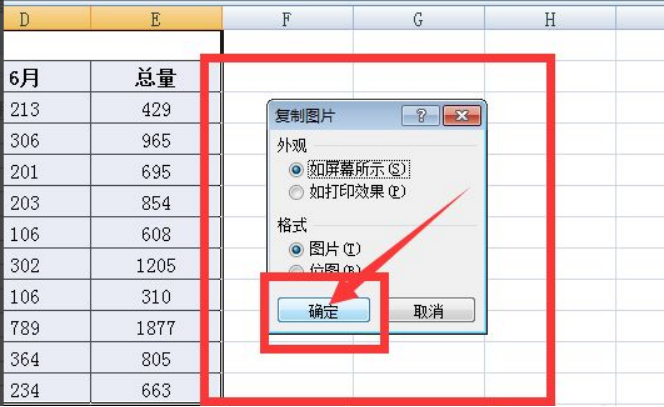
8.然后键盘“Ctrl+V”进行粘贴,粘贴后如图所示。
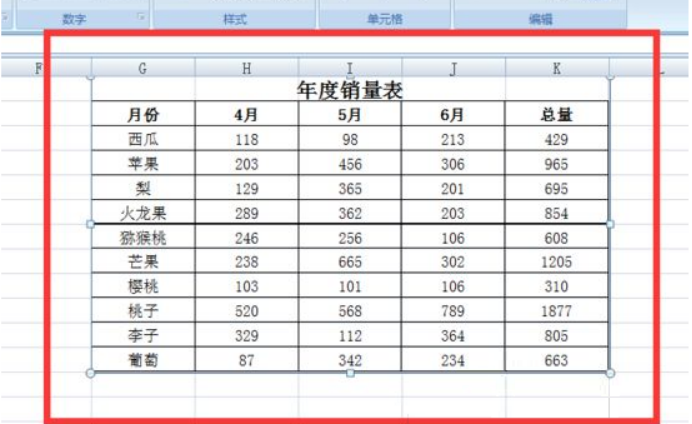
9.复制为图片的表格可以随意进行拖动,随意改变大小,而且图片很清晰哦,如下图所示。
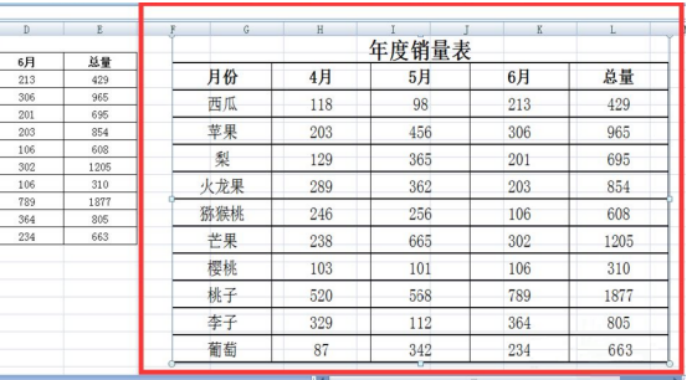
10.也可以直接粘贴到word文档中哦,如下图所示。
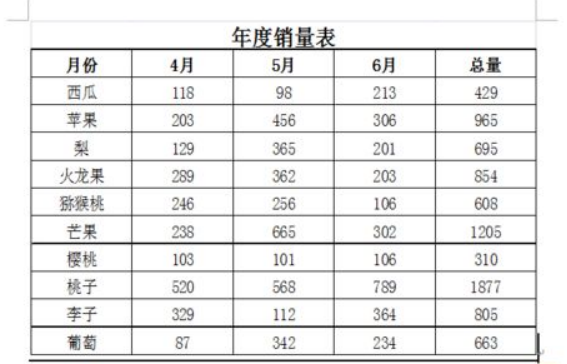
看完这次教程以后,这回大家知道Excel怎么截图了吧,这次操作也算是Excel软件的盲区知识了,因为很少有人用到此功能,真是越熟悉的东西也有陌生的时候,今天小编就算给大家介绍了一个新的知识点。
本篇文章使用以下硬件型号:联想小新Air15;系统版本:win10;软件版本:WPS 2019。



